Usando GNOME Clocks
Se você preferir usar um aplicativo GUI para ajudá-lo a controlar o seu tempo, o GNOME Clocks é o programa. Ele vem com muitos recursos convenientes que permitem definir um cronômetro ou alarme e usar o cronômetro. O processo de instalação é fácil, como você verá, já que o GNOME Clocks está disponível no SnapStore.
Se a sua versão do Ubuntu não tiver o snap instalado por padrão, execute o seguinte comando para fazê-lo funcionar no seu sistema primeiro.
$ sudo apt install snapdFeito isso, você pode agora prosseguir com a instalação do GNOME Clocks com o seguinte comando.
$ sudo snap install gnome-clocks
Deve demorar alguns minutos para baixar e instalar os arquivos necessários, e assim que você ver uma saída como a imagem abaixo, você está pronto para ir.
Com isso dito, agora você pode abrir o aplicativo pesquisando-o no menu Atividades.
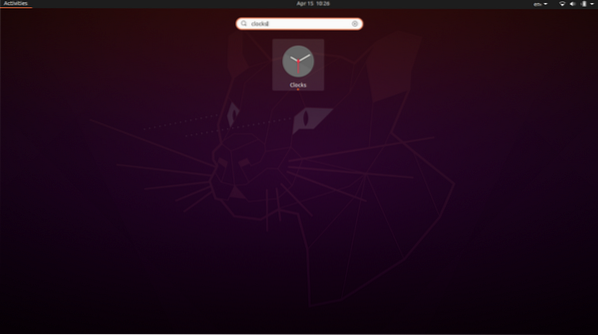
Você deve ver quatro guias na tela inicial do aplicativo, a saber: Mundo, Alarmes, Cronômetro e Temporizador. Orientaremos você sobre como configurar um cronômetro de contagem regressiva e como usar o restante dos recursos por conta própria.
Vá para a guia Cronômetro e defina a duração do tempo. Existem opções integradas como 1, 2, 3 ou 5 minutos, etc., que você pode selecionar ou inserir uma duração personalizada. Quando terminar, clique no botão verde de reprodução e a contagem regressiva começará.
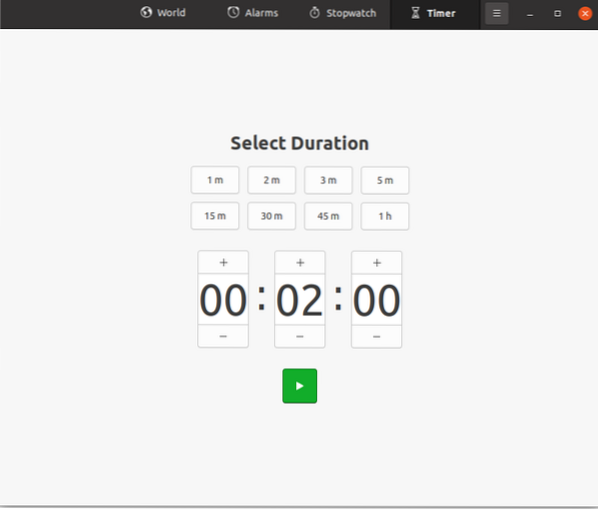
Isso resume tudo para os GNOME Clocks. Como eu disse antes, há mais recursos para você explorar se precisar deles, então experimente também. No geral, este é um dos melhores aplicativos de cronômetro de contagem regressiva da GUI que você pode obter.
Usando um utilitário de cronômetro de linha de comando
Se você é um usuário regular de linha de comando, pode obter um pequeno utilitário de cronômetro para fazer a contagem regressiva. Este não tem todos os recursos do GNOME Clocks (alarme e cronômetro), mas você pode definir uma contagem regressiva através dele, o que é relevante para o propósito deste artigo. Então, vamos ver como você pode instalar este utilitário.
Você deve ter o comando curl instalado antes de prosseguir, então, se não tiver, execute o seguinte comando para obtê-lo.
$ sudo apt install curlAgora, vamos prosseguir com a instalação do utilitário de contagem regressiva. Execute os comandos fornecidos abaixo.
$ curl -o ~ / timer https: // raw.githubusercontent.com / rlue / timer / master / bin / timer$ sudo chmod + x ~ / timer
Feito isso, agora você tem um aplicativo de temporizador CLI pronto para usar. Você pode usar o seguinte comando de ajuda para entender melhor como funciona.
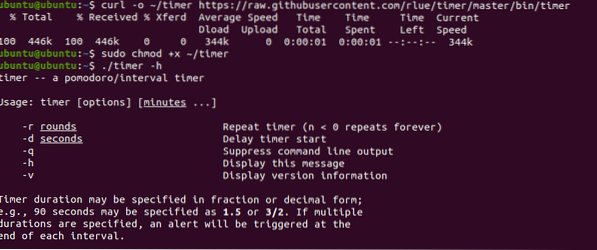
Por exemplo, digite o seguinte comando para definir um cronômetro para 60 segundos.
$ ./ timer -d 60
Da mesma forma, você pode configurá-lo para 5 minutos com o comando:
$ ./ temporizador 5
Com isso dito, nossa discussão sobre este utilitário de cronômetro chega ao fim. No entanto, se você quiser algo um pouco mais chamativo e bonito, temos outra recomendação para você. Este é provavelmente o melhor utilitário de cronômetro de linha de comando que existe.
Execute os seguintes comandos em seu terminal para uma instalação rápida do aplicativo de contagem regressiva.
$ export RELEASE = "1.0.0 "$ wget https: // github.com / antonmedv / countdown / releases / download / v $ RELEASE / countdown_linux_amd64 -O contagem regressiva
$ chmod + x contagem regressiva
$ sudo mv countdown / usr / local / bin
Feito isso, você está pronto para definir um cronômetro de contagem regressiva. Digite o seguinte comando para ver o uso do utilitário.

Execute o comando de contagem regressiva com qualquer duração de tempo de sua preferência e deixe-o fazer sua mágica.
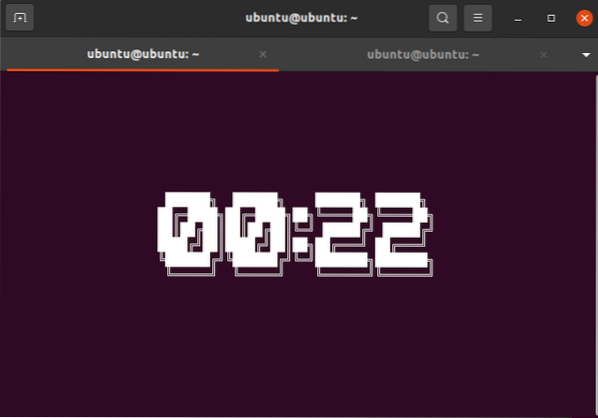
Aqui está o que parece. Prometemos a você um utilitário de cronômetro CLI atraente e entregamos.
Isso conclui o segmento de como você pode definir um cronômetro de contagem regressiva por meio da linha de comando no Ubuntu. Existem mais utilitários como os que sugerimos aqui e outros "hacks" que você pode executar para usar seu terminal como um cronômetro ou alarme. Sinta-se à vontade para explorar os arredores, pois você encontrará muitas informações sobre eles na internet.
Usando Teatime - outro aplicativo de cronômetro GUI
Se você não gosta de usar o terminal com tanta frequência, ou se nenhuma de nossas recomendações anteriores se destacou, então a hora do chá pode ser o aplicativo de contagem regressiva que você está procurando.
A hora do chá é de código aberto, leve e fácil de usar. Ele toca um sino bonito, além de um pop-up de texto toda vez que uma contagem regressiva termina para notificar o usuário.
Com um comando curto, você pode ter o Teatime instalado e funcionando em seu sistema Ubuntu.
$ sudo snap install hora do cháAssim que o processo de download e instalação for concluído, você deverá ver algo semelhante à imagem abaixo.

Comece a hora do chá pesquisando-o no menu Atividades. Você verá uma pequena janela onde você pode criar uma lista completa de temporizadores. Você pode criar um rapidamente inserindo um título e uma duração de tempo.
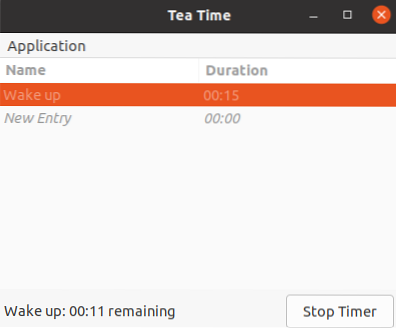
Uma vez feito isso, ele lhe dará lembretes periódicos de que o tempo acabou.

A hora do chá é a minha principal opção quando se trata de aplicativos de cronômetro de contagem regressiva GUI.
Conclusão
Neste artigo, examinamos quatro aplicativos de cronômetro de contagem regressiva, dois dos quais eram baseados em IU e o restante eram utilitários CLI. Existem muitos outros por aí, mas demos a você nossas principais recomendações; esperançosamente, um deles fará o trabalho para você também.
 Phenquestions
Phenquestions


